Microsoft report viewer 2012 runtime что это за программа
У меня есть небольшое приложение windows forms, созданное в Visual Studio 2012, которое использует ReportViewer версии 11.0.0.0.
на моем ПК он устанавливается, но на клиентских машинах, intallation завершается с ошибкой
приложение требует, чтобы сборка microsoft.элемент управления reportviewer.processingObjectModel версии 11.0.0.0 устанавливается в глобальный кэш сборок первый.
на клиентских машинах я установил
в настройках файлов приложений проекта я установил microsoft.элемент управления reportviewer.processingObjectModel публикации статус to Включить(Авто), в ссылках я также установил его Копировать Локально свойство правда.
вам не хватает ProcessingObjectModel.dll файл найти версию 11.0.0.0 в сборке gac C:\windows\assembly\GAC_MSIL\Microsoft - . Элемент управления reportviewer.ProcessingObjectModel и добавить его в bin dir.
- Goto основной проект в вашем решении (проект по умолчанию/statup)
- щелкните правой кнопкой мыши и выберите Свойства / выберите "ваш проект" >> проект>> свойства
- нажмите на вкладку "Опубликовать", чтобы увидеть параметры публикации
- Goto "режим установки и настройки" >> нажмите "файлы приложений" и Откроется диалоговое окно
- спуститесь и найдите элементы, установленные с помощью "опубликовать статус" > предварительное условие
- вы найдете ReportViewer и несколько других файлов, установленных в Prerequisite
- измените все статусы публикации на "Include" в раскрывающемся списке
- Я знаю, что вам нужен только ReportViewer, но это устранит другие потенциальные проблемы, с которыми я столкнулся
- Теперь все необходимые файлы будут добавлены в установку хорошо иди!
- для интереса, вы можете изменить включить значок рабочего стола в разделе "Режим установки и Настройки" > > Параметры>Mainfests>создать рабочий стол Short Cut
вашим пользователям также потребуется установить этот пакет. Если вы просто скопируете и вставите MS DLL, вам придется повторно развертывать ее каждый раз при обновлении приложения.
Если вы используете WinForms, мне кажется бессмысленным беспокоиться об установке этой DLL в GAC, когда она используется для просмотра отчетов, который развертывается с помощью click-once. Это не большой файл, и вы, вероятно, используете его в качестве элемента управления просмотра отчетов в форме, не более того. Одним из возможных решений является следующее:
- в Visual Studio перейдите к ссылке в проекте для сборки Microsoft.ReportViewer.ProcessingObjectModel и найдите путь к папке для этой сборки. Шахта была версия 12, и поэтому мой путь к файлу был C:\windows\assembly\GAC_MSIL\Microsoft.ReportViewer.ProcessingObjectModel.0.0.0__89845dcd8080cc91
- скопируйте путь к файлу папки, в которой находится сборка, и удалите ссылку из своего проекта (щелкните правой кнопкой мыши ссылку и выберите "Удалить").
- Win + R, чтобы получить приглашение "выполнить". Вставьте этот путь к папке там и выполните, чтобы перейти прямо в папку этой DLL.
- найдите DLL, это должен быть единственный файл в этой папке и скопируйте его в папку проекта Visual Studio. Вы не должны заботиться о 100kb дополнительного места на вашем диске потребляется, и я не думаю, что эта DLL-это тот, который вам нужно будет обновить.
- в Visual Studio щелкните правой кнопкой мыши ссылки, добавьте ссылку и найдите эту DLL в папке проекта. После добавления ссылки убедитесь, что свойству Copy Local присвоено значение true.
- очистить и перестроить, протестировать приложение на локальном компьютере, а затем снова развернуть ClickOnce.
теперь, когда пользователи устанавливают ваше приложение с ClickOnce, ссылка не будет ссылаться на GAC вообще, и не будет никакой необходимости полагаться на предварительный процесс проверки/установки для этой DLL, потому что вы включили его непосредственно в опубликованное приложение.
Это зависит от типа установки, который вы используете, но в основном, это означает, требуемая библиотека отсутствует на вашем сервере или компьютере. Чтобы разрешить загрузку приложения с сервера (в архитектуре клиент-сервер), необходимо включить файл(ы) в проект.
- перейдите к опции приложения и найдите вкладку "опубликовать"
- нажмите на "файл"
- в следующем диалоговом окне выберите, чтобы включить все библиотеки, которые вы хотите включить (или которые необходимы для запуска вашего приложения на клиентском компьютере и нажмите "ОК")
- создайте приложение и опубликуйте его на сервере.
надеюсь, это сработает для вас, это сработало для меня в Visual Studio 2010 Professional
этого пакета должны быть установлены.
Я столкнулся с этой ошибки
Требуется Обновление Системы
невозможно установить или запустить приложение. Приложение требует, чтобы сборка Microsoft.Элемент управления reportviewer.ProcessingObjectModel версии 11.0.0.0 сначала устанавливается в глобальный кэш сборок (GAC).
пожалуйста, обратитесь к системному администратору.
эта ошибка выскочила при установке приложения, сделанного из Visual Studio это значит, что я один из клиент
У меня есть несколько файлов расширений и распределяемых файлов, загруженных и все же не решает мою проблему.
я не знаю, решаю ли я проблему в целом, но я становлюсь успешным в установке приложения
Так что я скачал и установил ff:
- отчет SAP Crystal для Visual Studio 2015 (последний, просто чтобы убедиться)
- типы среды CLR системы Microsoft для Microsoft SQL Server 2012
- Среда Выполнения Microsoft Report Viewer 2012.
проблема заняла у меня около 2 дней, чтобы снять проблемы, будьте осторожны при загрузке и установке файлов расширения и распределенных файлов, потому что он будет жевать некоторое пространство.
- перейдите к основному проекту в своем решении (проект по умолчанию/statup)
- щелкните правой кнопкой мыши и выберите Свойства / выберите "ваш проект" >> проект>> свойства
- нажмите на вкладку "Опубликовать", чтобы увидеть параметры публикации
- перейдите в " режим установки и Настройки "> > Нажмите "файлы приложений" и откроется диалоговое окно
- спуститесь и найдите элементы, заданные с помощью "опубликовать статус" > необходимое условие Вы найдете ReportViewer и несколько других файлов, установленных в Prerequisite
- измените все статусы публикации на "Включить" в раскрывающемся списке.
Я знаю, что вам нужен только ReportViewer, но это устранит другие потенциальные проблемы, с которыми я столкнулся Теперь все необходимые файлы будут добавлены в установку хорошо чтобы пойти!
для интереса, вы можете изменить включить значок рабочего стола в разделе "Режим установки и Настройки" > > Параметры>Mainfests>создать рабочий стол Short Cut

В качестве практической части будет рассмотрено создание приложения, отображающего отчеты для торговой системы Супермаг (которая, собственно, и использует базу Oracle).
Одним из плюсов портативной дистрибуции клиента Oracle является то, что его стандартная установка — не самое приятное занятие. А если еще устанавливать и Report Viewer, то процесс установки на несколько машин рискует стать утомительным занятием. Конечно же, в качестве альтернативы можно использовать ClickOnce, но при дистрибуции с помощью ClickOnce также вполне можно копировать папку с библиотеками как это делается в данном примере.
Необходимые библиотеки для десктоп приложения со портативным доступом к Oracle
Необходимо скачать Oracle Instant Client. Если вы используете локализованное приложение, то лучше вам взять пакет basic, он хоть и занимает размер около 100Mb, но зато, в отличие от «лайтового» (light) 30 мегабайтного, гарантирует вам работу с кириллицей.
Распаковывает архив и берем из него 2 файлика:
oci.dll (аббревиатура от Oracle Call Interface);
orannzsbb11.dll либо orannzsbb12.dll (если вы будете использовать 12-ю версию).
Необходим еще и третий файлик:
Если вы взяли версию basic, то это будет — oraociei11.dll или oraociei12.dll (опять же для версии 12).
Если вы взяли версию light — oraociicus11.dll или oraociicus12.dll (уже не буду упоминать, что второй файл для версии 12 – это и так всем понятно).
Необходимые библиотеки для приложения со портативным Report Viewer
В качестве портативной дистрибуции Report Viewer-а возьмем версию 2010.
Версию 2013 в качестве версии для портативной дистрибуции я не брал. После того, как я обнаружил, что в ней отсутствует Microsoft.ReportViewer.ProcessingobjectModel.dll, у меня произошел «разрыв шаблона» и я решил, что вполне устроят отчеты 2010-го года. Если вы знаете, как создать портативную дистрибуцию версии 2013-го, жду ваших комментариев. Можно было бы даже конкурс объявить, да вот незадача — приза нет.
Качаем Microsoft Report Viewer Redistributable 2010 и распаковаем exe файл как архив.
Среди распакованных файлов находим reportviewer_redist2010core.cab.
Продолжаем «матрешку» и распаковываем в свою очередь и этот файл.
Находим файлы и переименовываем следующим образом:
FL_Microsoft_ReportViewer_Processingobject_125592_125592_x86_ln.3643236F_FC70_11D3_A536_0090278A1BB8
переименовываем в Microsoft.ReportViewer.ProcessingobjectModel.dll
FL_Microsoft_ReportViewer_WebForms_dll_117720_117720_x86_ln.3643236F_FC70_11D3_A536_0090278A1BB8
переименовываем в Microsoft.ReportViewer.WebForms.dll
FL_Microsoft_ReportViewer_WinForms_dll_117722_117722_x86_ln.3643236F_FC70_11D3_A536_0090278A1BB8
переименовываем в Microsoft.ReportViewer.WinForms.dll
Если на компьютере разработчика установлен Oracle Client и Report Viewer (а он должен быть установлен обязательно), ссылки на эти файлы можно даже на задавать, а просто скопировать их в папки с exe (в папки Debug и Release проекта). А вот Oracle.DataAccess.dll необходимо обязательно поместить в папку проекта и установить свойство «Копировать локально» в какой-нибудь из двух вариантов копирования.
Перед тем, как запустить поиск dll система проверяет не загружена ли dll уже в память, а также не присутствует ли dll в списке уже известных dll (попробуйте посмотреть список в реестре по адресу HKEY_LOCAL_MACHINE\SYSTEM\CurrentControlSet\Control\Session Manager\KnownDLLs).
Алгоритм поиска dll зависит от некоторых факторов (например, от того, установлен ли режим SafeDllSearchMode), но приблизительно таков (в примере SafeDllSearchMode выключен):
1. Директория, из которой запускается приложение;
2. Текущая директория;
3. Системная директория. Можно использовать функцию GetSystemDirectory для получения пути к этой директории;
4. 16-ти битная системная директория;
5. Директория Windows. Можно использовать функцию GetWindowsDirectory;
6. Папки, которые указаны в системной переменной PATH.
Что такое системная переменная PATH и где она находится, смотрите наглядно на следующем скриншоте:
Теперь перейдем к практической части.
В приложение WPF (а для меня XAML более предпочтителен, чем устаревшие Forms в качестве редактора компоновки) компонент Report Viewer добавляется с помощью элемента управления WindowsFormsHost.
Чтобы пример не выглядел бесполезным, получим в нем данные из истории документа.
Для хранения данных, необходимых отчету, создадим класс:
Теперь мы может создать файл шаблона внешнего вида нашего отчета (Для визуального редактора на компьютере разработчика при установке Visual Studio должен быть выбран пункт Microsoft SQL Server Data Tools).
Добавим в проект файл отчета (Reporting – Отчет). Установим значение свойства «Копировать локально» в «Копировать, если новее». После чего открываем только что созданный файл отчета и заходим на закладку «Источники данных». Кликнем «Добавить новый источник данных», выбираем типом «Объект», в списке объектов раскрываем наш проект и находим в нем наш класс ReportDataSM, который и выделяем:
Далее для отображения строк с данными добавим в отчет таблицу. При добавлении на запрос свойства набора данных выберем наш источник данных и зададим ему какое-нибудь имя (в примере DataSet1):
Этот источник данных будет указан в табликсе таблицы в свойстве DataSetName. Файл rdlc можно редактировать не только с помощью визуального редактора, но также и с помощью редактора XML (таким способом удобно удалять старые ненужные данные).
Устанавливаем столбцам значения из данных нашего массива (кликая на строки – это просто и интуитивно понятно, объяснять подробно не буду).
Рассмотрим код
Так как замораживать интерфейс — это очень плохая практика, выборку данных запустим в отдельном потоке. Для хранения данных используем конкурентную универсальную (generic) коллекцию класса ReportDataSM. Добавим в объявления переменных (в начало класса):
После инициализируем ее где-нибудь в коде:
Раз данные мы решили получать, не блокируя интерфейс, для вызова метода асинхронно нам понадобится делегат:
В этом примере делегат принимает одно строковое значение в качестве параметра.
Параметром будет идентификатор документа, для которого необходимо получить данные по истории изменений.
Методом, который является реализацией делегата, пусть будет метод с названием getDataMethod.
Привожу упрощенный код реализации метода получения данных (без обработки возможных ошибок):
Вызываем этот метод асинхронно с помощью:
Обратите внимание на метод CompletedCallback, который передается в качестве параметра.
Его реализация необходима для того, чтобы после завершения нашего вызываемого метода запустить какой-либо другой метод. В нашем случае после извлечения данных нужно привязать эти данные к отчету и обновить интерфейс.
Но у нас есть загвоздка в том, что интерфейс мы можем обновлять только из потока приложения.
Для этого мы вызовем метод обновления интерфейса приложения из потока диспетчера. То есть содержимым нашего метода CompletedCallback будет:
Опять же, для вызова метода асинхронно нам понадобился делегат, который на этот раз не принимает никаких параметров. Добавим его в начало нашего кода:
Ответы
(Scroll down to Microsoft® System CLR Types for Microsoft® SQL Server® 2012) then download the corresponding package (either X86 or X64)
Sebastian Sajaroff Senior DBA Pharmacies Jean Coutu
Hope this helps.
Mike Yin
TechNet Community Support

Все ответы
(Scroll down to Microsoft® System CLR Types for Microsoft® SQL Server® 2012) then download the corresponding package (either X86 or X64)
Sebastian Sajaroff Senior DBA Pharmacies Jean Coutu
If you're on SQL 2012 SP1, you should download from here
Sebastian Sajaroff Senior DBA Pharmacies Jean Coutu
Hope this helps.
Mike Yin
TechNet Community Support

I tried your link , it worked for me.
I tried your link for the SQL 2012 SP1, but there is no link for downloading the MSI package.
Filename: X86 and x64 Package(SQLSysClrTypes.msi)
I'm having this issue as well.
On a Win10 VM, after downloading and installing RSAT tools, open WSUS Console but when trying to view status of a device, an error pops up that Microsoft Report Viewer 2012 Redistributable isn't installed.
Downloading this through Edge browser fails to open and run it, saying files aren't available.
Downloading it with IE, it runs, but says now says the Microsoft System CLR Types for SQL Server 2012 are not installed.
Downloading the x64 version through Edge browser fails to run and install, saying files aren't available.
Downloading with IE it runs and installs.
Going back and installing Report Viewer 2012, I still get the same error - the CLR Types aren't installed.
Kind of stuck there.
CLR Types ARE installed, but Report Viewer's installer can't detect them.
На заметку: данная ошибка справедлива и на системе под управлением Windows Server 2008 R2 и Windows Server 2012 R2
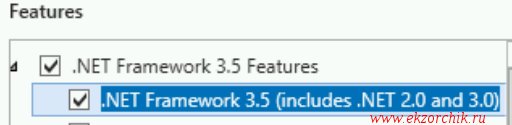
а после для принятия изменение нужно перезагрузить сервер с ролью Windows Update, но перед этим скачать с сайта Майкрософт пакет: Microsoft Report Viewer 2008 SP1 Redistributable (English, я не использую в рабочей среде системы ориентированные на Russian интерфейс)
После чего будет доступна отчетная информация по компьютеру с указанием какие обновления поставились, а почему какие нет, но для принятия изменений необходимо перезапустить оснастку управления обновлениями и можно формировать отчет щелкнув по любому компьютеру.
На этом у меня все, я прощаюсь, с уважением автор блога Олло Александр aka ekzorchik.
Используйте прокси ((заблокировано роскомнадзором, используйте vpn или proxy)) при использовании Telegram клиента:
Поблагодари автора и новые статьи
будут появляться чаще 🙂
Карта МКБ: 4432-7300-2472-8059
Yandex-деньги: 41001520055047
Большое спасибо тем кто благодарит автора за практические заметки небольшими пожертвованиями. С уважением, Олло Александр aka ekzorchik.
When you install Visual studio 2012 RTM you get, amongst some other stupid surprises, a new version of the Microsoft reportviewer control. Hooray.
There are worst things in life, except that all my clients have reportviewer 2010 installed. But that was quickly fixed, just download the new redistributable.
Except the lastest you can find out there is the beta version.

And how do I know this is the same version I have on my dev machine??


As you might see those are not exactly the same version but who cares it’s such a tiny difference the RTM ends in 16 and the beta ends in 11. But I can tell you it works.
Except that this time you also have to install the sqlclrtypes perquisite.

Please someone at Microsoft instead of making new icons and themes and Uppercase menus, get your act together and check these things before you start sending things out. It’s not that hard, it’s called a checklist.
Oh, and there is an x86 and x64 version of the SQLSysClrTypes installer and they just happen to share the same name, joy oh joy.
Dependencies
This package has no dependencies.
GitHub Usage
This package is not used by any popular GitHub repositories.
Version History
Statistics
-
129 397 total downloads 129 397 downloads of current version 80 downloads per day (avg)
View full stats
Owners
Authors
Share
Got questions about NuGet or the NuGet Gallery?
Read the Frequently Asked Questions about NuGet and see if your question made the list.
Читайте также:


